
通常情況下,,我們在編輯或修改一些Excel表格后,出于某些需要,,可能需要將Excel表格打印出來,,以方便我們開會或匯報。
但是有些小伙伴在打印Excel表格的時候,,經(jīng)常會遇到這樣一個問題,,就是Excel表格中有明顯的灰色網(wǎng)格線,而我們自己打印出來的表格文件卻沒有網(wǎng)格線,。為什么?
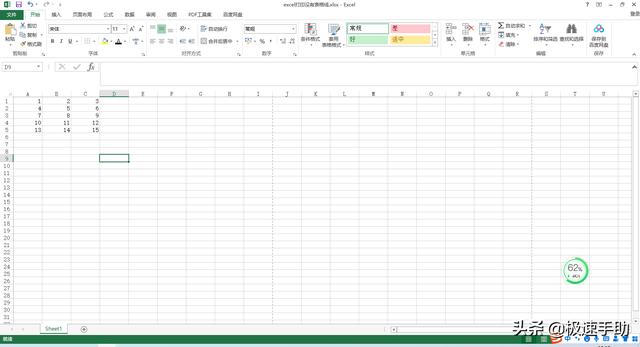
當(dāng)我們遇到Excel打印沒有網(wǎng)格線的問題時,,如何解決這個問題,?事實上,我們可以通過設(shè)置來解決這個問題,。下面小編就告訴你解決這個問題的具體方法,,希望能幫到你。
第一步,,我們在電腦上打開要處理的Excel文檔,,然后點擊打印,。這個時候我們會發(fā)現(xiàn),桌子的上,、下,、左、右四邊都沒有網(wǎng)格線,。
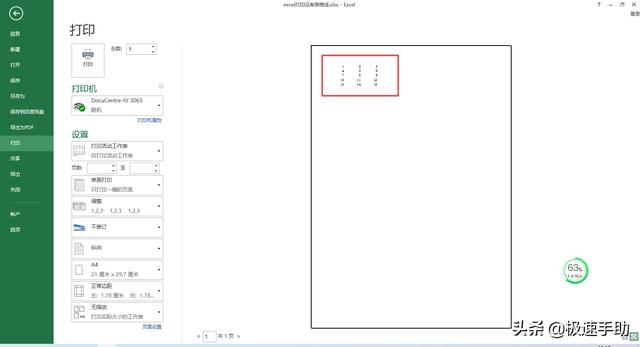
第二步,。然后我們在軟件的菜單欄上找到[頁面布局]選項卡,點擊進入,。
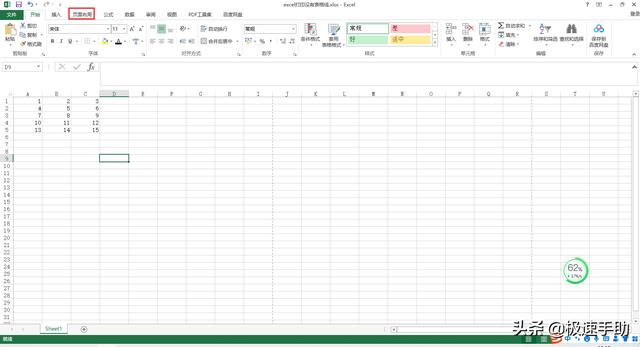
第三步:然后,,在下面的選項中,找到【工作表選項】欄中的【網(wǎng)格線】功能,,再勾選網(wǎng)格線功能下的【打印】功能,。
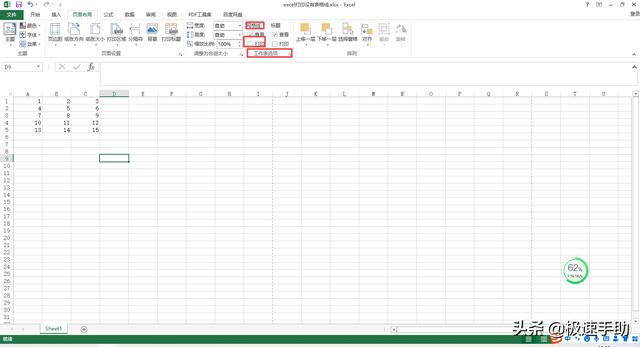
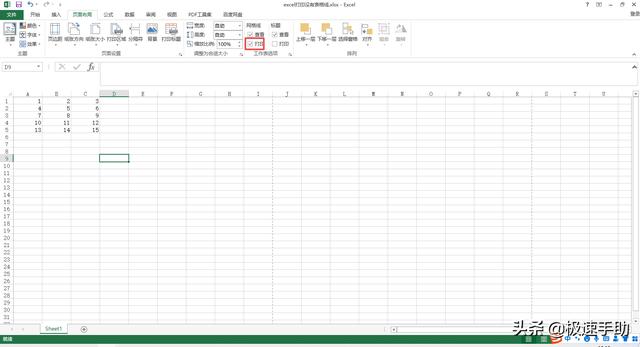
第四步:網(wǎng)格線打印功能開啟后,我們點擊[文件]菜單,,然后點擊[打印]功能,。此時,我們可以看到表格的網(wǎng)格線已經(jīng)成功顯示在表格的打印預(yù)覽區(qū)域,,從而可以正常打印表格,。
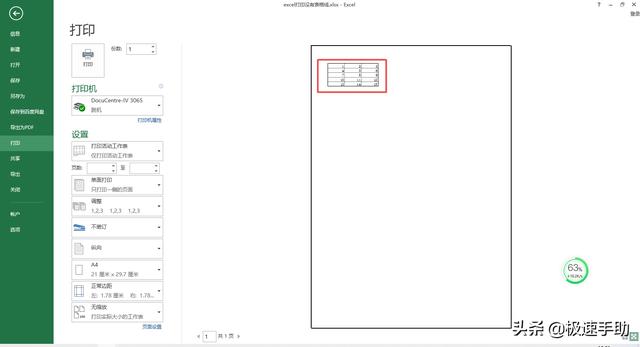
第五步:當(dāng)然,除了開啟網(wǎng)格線打印功能,,如果我們需要打印表格的網(wǎng)格線,,我們也可以選擇需要添加網(wǎng)格線的單元格區(qū)域,然后在【開始】頁簽中找到【邊框】功能,,然后給選擇的單元格區(qū)域添加上邊框,,或者打印出表格的網(wǎng)格線。
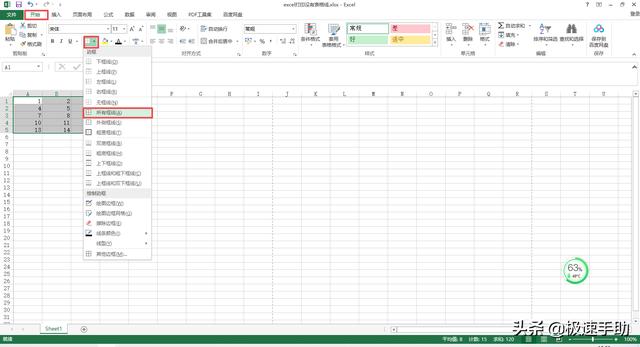

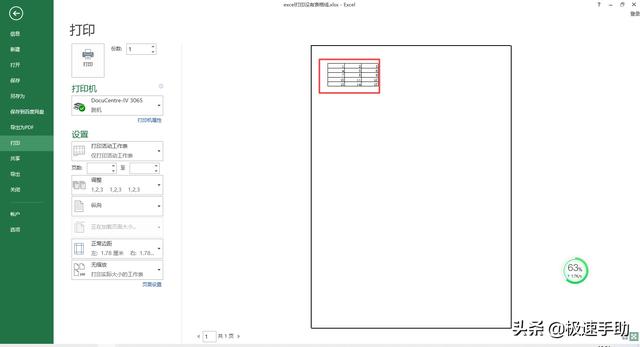
好了,,這就是Excel表格打印時沒有網(wǎng)格線的解決方法,。如果你在平時打印表格的時候遇到過這樣的問題,不妨盡快學(xué)習(xí)一下這個問題的解決方法,,讓我們以后的表格編輯打印變得特別輕松簡單,。
官方微信
TOP